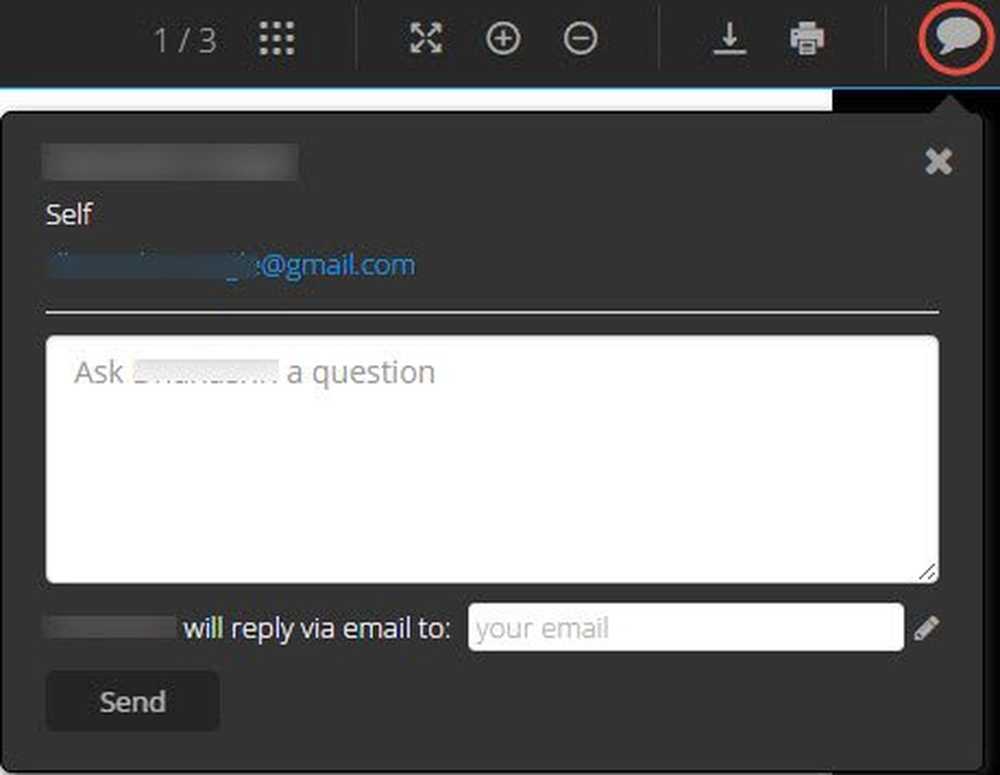Docs.com-Tutorial Laden Sie Office-Dokumente online hoch, teilen Sie sie und verwalten Sie sie
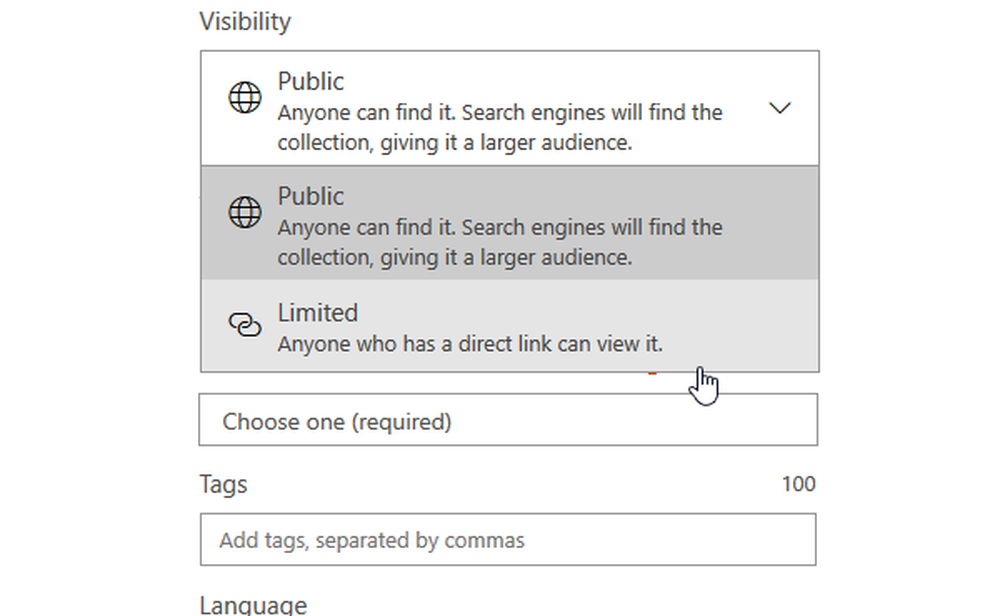
Um ein Foto zu teilen, verwenden wir Flickr, Instagram, Facebook usw. Zum Freigeben von Videos verwenden wir YouTube, Vimeo, DailyMotion usw. Wenn Sie jedoch Dokumente online freigeben möchten, müssen Sie dies tun. Dafür gibt es ein Werkzeug namens Docs.com oder Microsoft Docs Auf diese Weise können Sie Dokumente von einem Computer, OneDrive sowie Sway hochladen. Anschließend können Sie das Dokument öffentlich oder privat freigeben. Wenn Sie sich mit diesem Online-Tool nicht so gut auskennen, können Sie sich diese Kurzbeschreibung ansehen Docs.com-Tutorial So können Sie mit diesem kostenlosen Online-Dokumentfreigabedienst von beginnen Büro online.
Docs.com Tutorial & Tipps
Docs.com ist eine sehr nützliche Website, um Dokumente auszutauschen, Excel-Tabellen zu übertragen oder ein Journal oder sogar einen Blogbeitrag zu erstellen. Lassen Sie uns sehen, was Sie hier alles können.
1] Laden Sie ein beliebiges Dokument herunter

Docs.com dient hauptsächlich zum Teilen von Dokumenten und Sways. Jede Person mit einem Microsoft-Konto kann ein Docs.com-Konto erstellen und mit dem Hochladen von Dokumenten beginnen. Wenn Sie jedoch ein Dokument von dieser Website herunterladen möchten, finden Sie hier den Trick. Sie können jedes Dokument von dieser Site ohne vorherige Erlaubnis des Eigentümers herunterladen. Öffnen Sie dazu das Dokument und drücken Sie die Herunterladen Diese Option wird oben rechts auf dem Bildschirm angezeigt. Das Dokument wird im DOCX-Format heruntergeladen. Vergessen Sie nicht, die CC-Lizenz auszuchecken, bevor Sie ein Dokument verwenden.
2] Wählen Sie die Creative Commons-Lizenz aus

Wenn Sie ein Autor sind und Ihr Dokument online bei Docs.com veröffentlichen möchten, sollten Sie eine geeignete Creative Commons-Lizenz verwenden, um Ihr Dokument vor Diebstahl zu schützen. Es gibt verschiedene Lizenzen, die für verschiedene Szenarien gelten. Um eine Lizenz festzulegen, füllen Sie das Dokument aus und machen Sie es für die Veröffentlichung bereit. Während der Veröffentlichung Ihres Dokuments finden Sie dies CC Attribution Möglichkeit. Wählen Sie eine Lizenz aus und speichern Sie das Dokument.
3] Passen Sie Ihr Profil an

4] Einbetten eines Dokuments in eine Webseite

Manchmal möchten Sie Ihr Dokument anderen Personen zeigen. Anstatt ihnen den Link Ihres Dokuments zu geben, können Sie es in eine Webseite einbetten, sodass jeder das Dokument jederzeit anzeigen kann. Wie andere Microsoft Office Online-Tools können Sie ein Dokument von Docs.com in jede HTML-Webseite einfügen. Öffnen Sie dazu ein Dokument, das Sie einbetten möchten. Finde das heraus Einbetten Option in der oberen rechten Ecke sichtbar. Wenn das Dokument Ihnen gehört, finden Sie die Option direkt auf Ihrem Bildschirm. Wenn das Dokument jedoch einer anderen Person angehört, müssen Sie möglicherweise auf die drei gepunkteten Schaltflächen klicken, um die Option Einbetten zu finden.
5] Erstellen Sie ein privates Dokument

Angenommen, Sie möchten ein Dokument auf Ihre Website hochladen, das Dokument jedoch nicht öffentlich freigeben. Stattdessen möchten Sie das Dokument für eine bestimmte Person freigeben. Wenn Sie dies tun möchten, können Sie die Vertraulichkeit Ihres Dokuments ändern und den Link für andere Personen freigeben, damit diese Ihr Dokument auf der Website anzeigen können. Wählen Sie beim Veröffentlichen eines Dokuments Begrenzt anstatt Öffentlichkeit ein privates Dokument erstellen. Der Dokumentlink wird oben auf dem Bildschirm angezeigt.
Ich hoffe, Sie finden diese Docs.com-Tipps hilfreich.
Sie können auch die Tipps und Tricks von Google Text & Tabellen prüfen, um Dokumente in einem freigegebenen Arbeitsbereich zu erstellen und freizugeben.